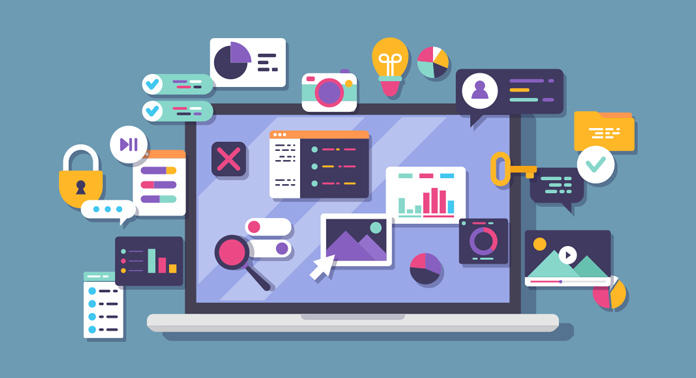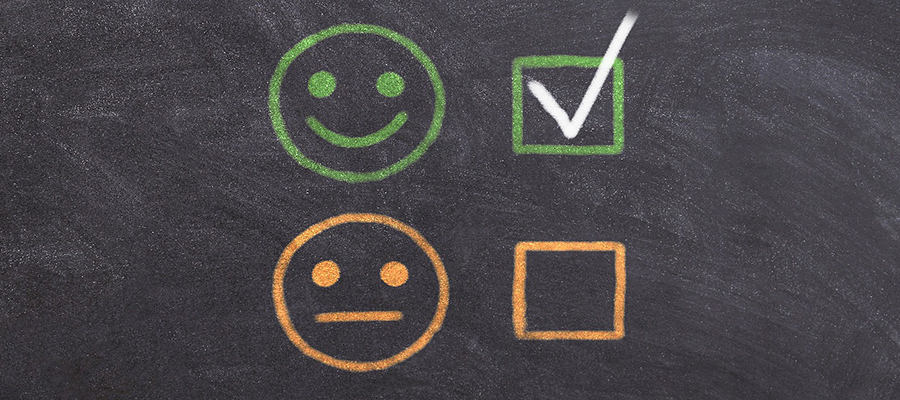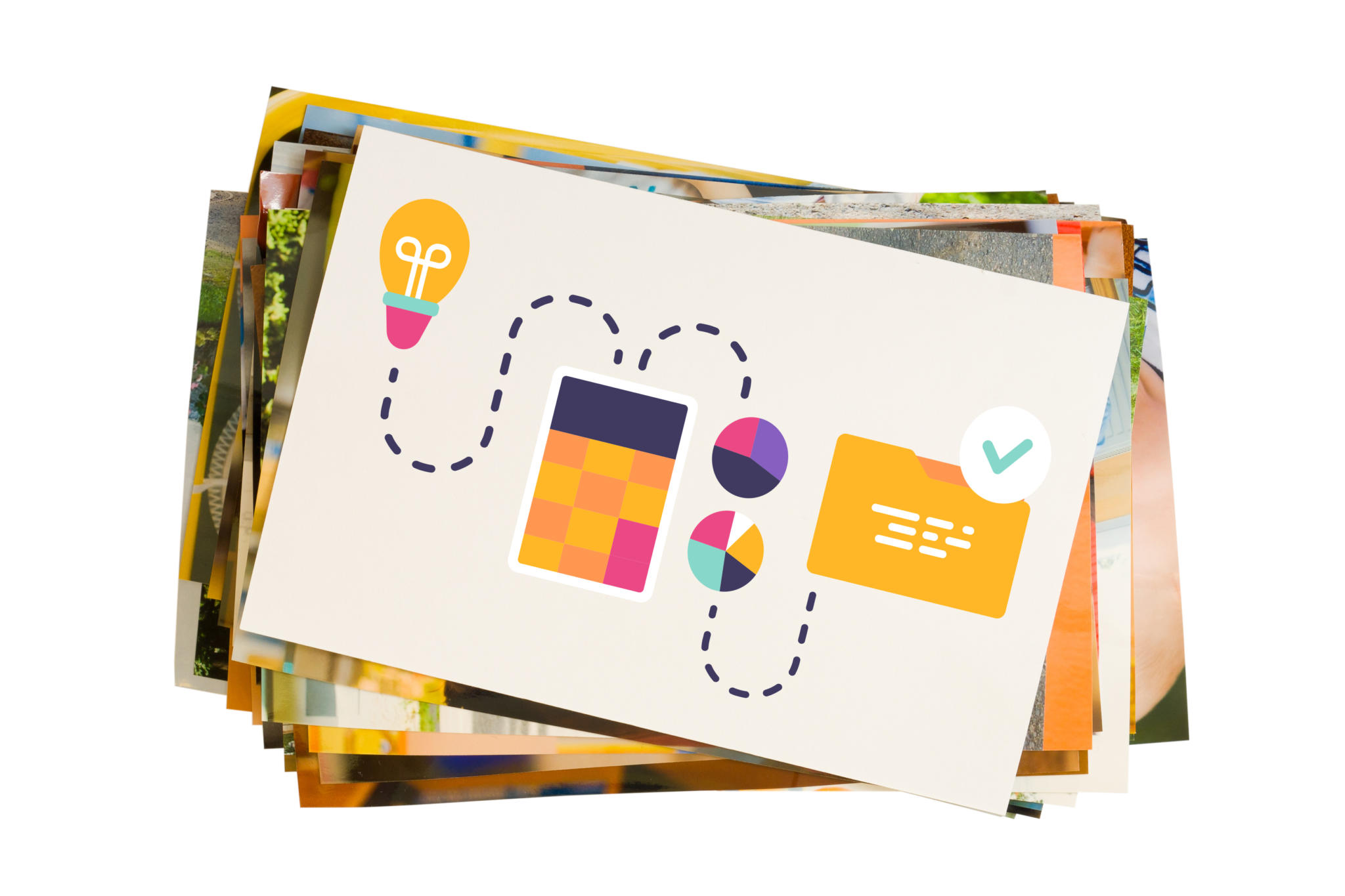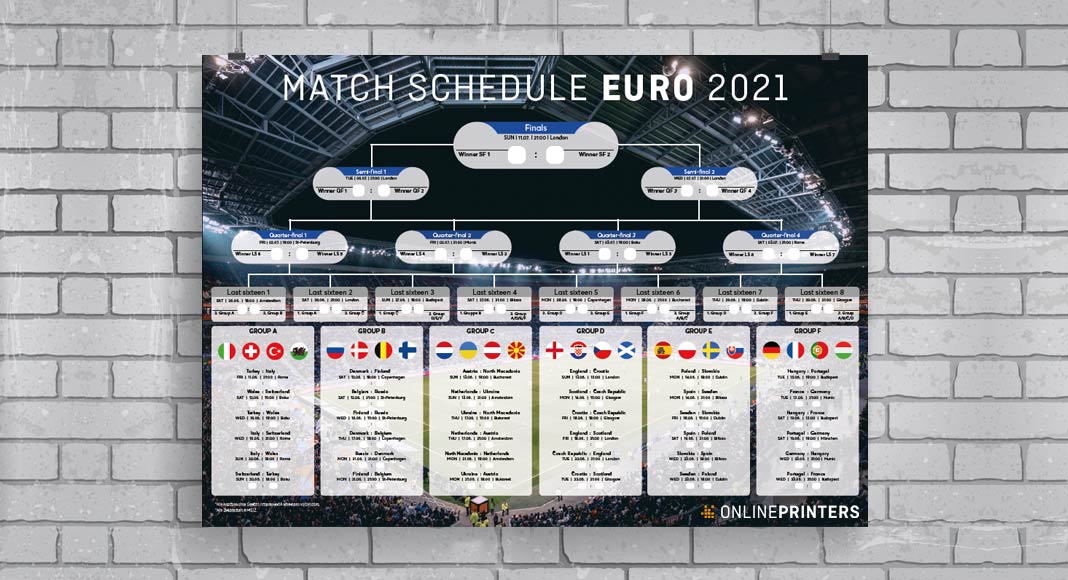Wat moet een infographic hebben om gegevens duidelijk te laten opvallen? Welke tools zijn geschikt voor welke behoeften? Wij hebben de diverse mogelijkheden bekeken en geven tips bij het maken van infographics.
Inhoud
- Infographics maken: Dit moet u weten
- Zes online-tools getest
- Samenvatting van de test van de online-tools (inclusief overzichtstabel)
- Infographics bij fotoagentschappen
- Wanneer de tijd ontbreekt… terugvallen op designmarktplaatsen
Infographics maken: Dit moet u weten
Wie kent het niet? Men heeft informatie nodig en die bevindt zich uitgerekend in een paginalange brij van teksten. Dan resteert er niets anders dan te zoeken, waarbij het vinden soms lang op zich laat wachten. Vaak zitten de gezochte gegevens en feiten als het ware “verstopt” in eindeloze lijsten of blokteksten, die helemaal moeten worden gescand om er ook maar bij in de buurt te komen. Maar het kan ook eenvoudiger, en wel met infographics. Daarmee worden complexe onderwerpen, grote hoeveelheden gegevens en verbanden op aanschouwelijke wijze verwerkt. Hierbij gaat het er niet zozeer om de hoeveelheid tekst kleiner te maken, maar de belangrijke informatie kort en krachtig samen te vatten en met behulp van visuele hulpmiddelen te presenteren. Zo kunnen de gegevens snel begrepen en verwerkt worden.
Alsof het voor gebruik op internet is gemaakt
De fysieke wereld om ons heen is tot de rand gevuld met informatie. Dat geldt ook voor de vele digitale werelden op smartphone, pc en andere apparaten. Gegevens op de digitale snelwegen razen voorbij, de stroom aan afbeeldingen en informatie stort niet zelden als een vloed over de internetgebruikers heen. Als digitale (en soms misschien overbelaste) permanente consument is het beslist prettiger, wanneer de informatie aanschouwelijk wordt gepresenteerd en daardoor snel kan worden begrepen. Dat is een reden voor het feit dat infographics de afgelopen jaren steeds populairder zijn geworden, ook in de marketing.
Perfect voor online-marketing

Infographics kunnen heel goed worden toegepast in online-marketing: Wanneer men relevante informatie aanschouwelijk bewerkt en presenteert, zodat het resultaat veel lezers bereikt en op deze wijze meer traffic wordt gegenereerd bijvoorbeeld. Wanneer deze viral via verschillende kanalen wordt verspreid, kan dat bijdragen aan het ontstaan van een nieuw lezerspubliek of een nieuwe clientèle en de bekendheid van het merk vergroten. Koppelingen op internet kunnen bovendien effectief bijdragen aan de optimalisatie van zoekmachines.
Met welke gegevens kunnen goede infographics worden gemaakt?
Complexe verbanden kunnen met behulp van infographics goed worden weergegeven – van technische processen, gebruiksaanwijzingen, statistieken en analyses tot en met de presentatie van ondernemingen, teams of productassortimenten. Bovendien zijn infographics ook geschikt om chronologische gebeurtenissen of processen mee weer te geven. Zo kunnen de geschiedenissen van bedrijven en uitgebreide processen op aanschouwelijke wijze worden gestructureerd, evenals korte beschrijvingen, opsommingen, vergelijkingen of samenvattingen.
Wat moet een goede infographic hebben
Een infographic moet een onderwerp hebben – begin niet met de vormgeving zonder te weten wat, respectievelijk welke cijfers en feiten u eigenlijk wilt presenteren. Daarbij is het dus nuttig om van tevoren na te denken over hoe de infographic eruit moet zien. Moet het een chronologische balk worden, een vergelijkend overzicht of toch eerder een opsomming? Uw beslissing kan de visualisatie aanzienlijk beïnvloeden. Met de infographic moet relevante informatie visueel worden bewerkt, en dus moeten de vormgevende elementen bij de inhoud passen die wordt gepresenteerd en niet omgekeerd.
Tip: De elementen zelf en de lettergrootte moeten niet te klein zijn. Men kan de infographic beter naar beneden toe uitbreiden dan te veel of een te klein weergegeven inhoud op de beperkte oppervlakken afbeelden. Zo is gewaarborgd dat de infographic ook zonder problemen via de beeldschermen van tablets en smartphones kan worden bekeken.

Een goede infographic
– presenteert relevante informatie
– maakt gebruik van visuele middelen (afbeeldingen, symbolen, getallenreeksen, enz.) ter ondersteuning
– is aanschouwelijk en gestructureerd
– kent een rode draad
– motief/tekst en vrije ruimte zijn in balans
– is (visueel en tekstueel) niet volgestopt
– is idealiter visueel aantrekkelijk
Zes online-tools getest
Om maar meteen met de deur in huis te vallen, het maken van infographics vergt tijd (en van ongeoefenden waarschijnlijk ook heel wat zenuwen). Online-tools kunnen de maker hulp bij het beginnen en veel vormgevingselementen bieden, zonder welke het proces waarschijnlijk nog veel langer zou duren. Met geen van de volgende online-tools ontstaan individuele en creatieve infographics in een handomdraai. De functies van de tools kunnen in het begin nogal overweldigend werken. Men moet, ook wanneer men goed bekend is met grafische programma’s, eerst wijs worden uit de interface en de mogelijkheden bekijken (voor een deel bieden de tools duizenden elementen die in de infographic kunnen worden ingevoegd).
Bij deze zes populaire online-tools hebben wij de vormgevingseditor en de overal beschikbare gratis services eens nauwkeuriger bekeken en beschreven wat ons beviel en wat niet: Canva, Piktochart, Infogram, Easel.ly, Visme en Venngage.
Canva
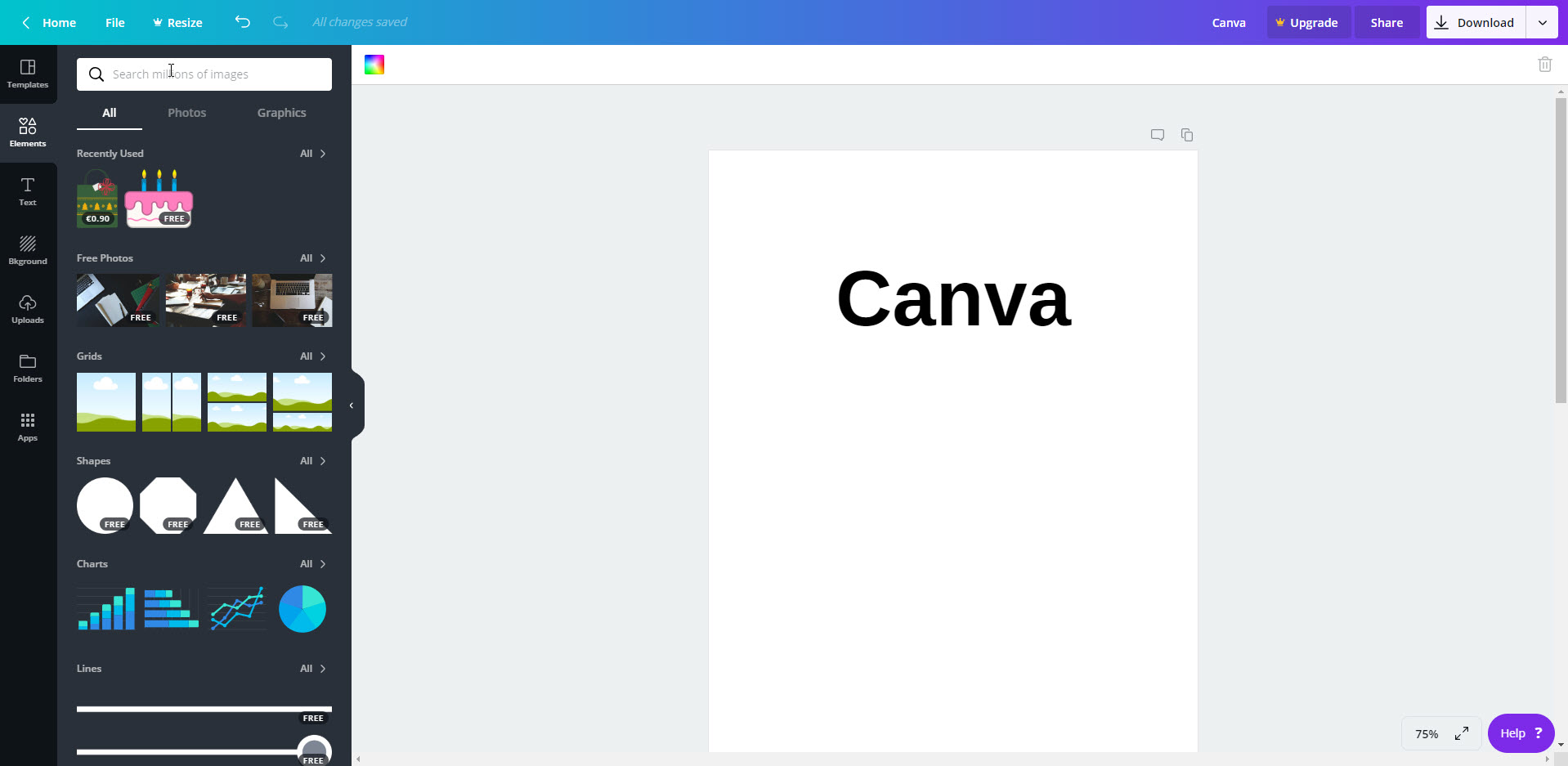
Bij de grafische design-tool Canva kunnen ook infographics worden ontworpen. Om zich een beeld van de editor en de bediening ervan een beeld te vormen, moet men zich aanmelden. Na registratie heeft de gebruiker de beschikking over ongeveer 20 gratis sjablonen – gemarkeerd met de tekst “Gratis” in de rechter benedenhoek. Wanneer in het gekozen exemplaar met betrekking tot de lay-out niets of maar weinig hoeft te worden gewijzigd, is de infographic snel met eigen tekst gevuld.
De sjablonen kunnen echter naar believen (helemaal) worden veranderd. Daarvoor kan men kiezen uit heel veel elementen (pictogrammen, foto’s, illustraties enz.) – volgens Canva meer dan twee miljoen. Daarvan is ook werkelijk een groot aantal gratis beschikbaar. Omdat men bovendien eigen motieven kan uploaden en zo in zijn infographic kan inbouwen, kan men met de vormgeving alle kanten op.
Tip: De pagina is weliswaar in het Nederlands beschikbaar, maar op zoek naar elementen ligt het echter voor de hand Engelse termen in te voeren. Let ook op de combinatiemogelijkheden van zoekwoorden (zie Uitgebreid zoeken in de Help-functie).
Een groot voordeel van Canva is de mogelijkheid om het ontwerp in verschillende bestandsformaten te downloaden of op diverse platformen te delen of in te bedden. Bovendien kan men zijn infographic met één klik van een snijmarge voorzien om te downloaden als pdf-bestand dat kan worden afgedrukt. Eveneens supereenvoudig is het inbedden van andere online-media zoals video’s of social media-kanalen en -posts – onder Apps Media verbinden selecteren en zo aan de tabbladbalk aan de linkerkant toevoegen. Vervolgens gewoon de link van het medium invoegen en klaar.
Elementen die niet gratis zijn, kunnen voor het betaalbaar klinkende bedrag van omgerekend ongeveer 90 cent worden gekocht. Men kan zijn infographic dus uitbreiden met een element, maar slechts eenmalig en alleen gedurende een exportvenster van 24 uur na aankoop. U kunt de elementen van tevoren – gemarkeerd met een Canva-watermerk – al in uw ontwerp invoegen, maar u moet de gebruikte premium-elementen pas vóór export van de voltooide infographic kopen. Let op de andere licentieovereenkomsten, vooral wanneer u de infographic meerdere keren wilt gebruiken, en druk- en wederverkooprechten nodig heeft.
- Voordelen
- Intuïtieve bediening
- 1 GB geheugencapaciteit
- Gratis elementen en elementen waarvoor moet worden betaald, kunnen goed van elkaar worden onderscheiden
- Delen in sociale media en inbedfunctie
- Downloaden van verschillende formaten (bijv.drukklaar met snijmarge)
- Overzichtelijke Help-functie (rechtsonder) in het Nederlands
- Enorme keuze uit illustraties (en veel lettertypes en tekstvelden)
- Talrijke online-media verbinden (video’s, social media-posts, crowdfunding-projecten)
- Nadelen
- Enorme keuze illustraties kan op beginners overweldigend werken
- Vastgelegde sjabloongrootte 800 x 2000 px (kan alleen worden gewijzigd in de Pro-versie)
- Gratis elementen kunnen niet apart worden weergegeven (behalve bij foto’s)
Conclusie
De enorme hoeveelheid vormgevingsmogelijkheden (wijzigen van de kleur en keuze uit een groot aantal gratis elementen) is daarbij een groot pluspunt. Maar juist dit aspect kan op mensen zonder grafische basiskennis ook overweldigend werken. Daarom adviseren wij beginners om de tool en een aantal functies eerst eens voorzichtig uit te proberen, voordat men met de geplande infographic begint.
Bij uitstek geschikt voor
- Creatievelingen, knutselaars en geoefende vormgevers
- Professionele vormgevers en designers
- Bedrijven en zelfstandigen
- Nieuwsgierige beginners die een enorme keuze prima vinden
- Nederlandstaligen die geen Engels kunnen
Piktochart
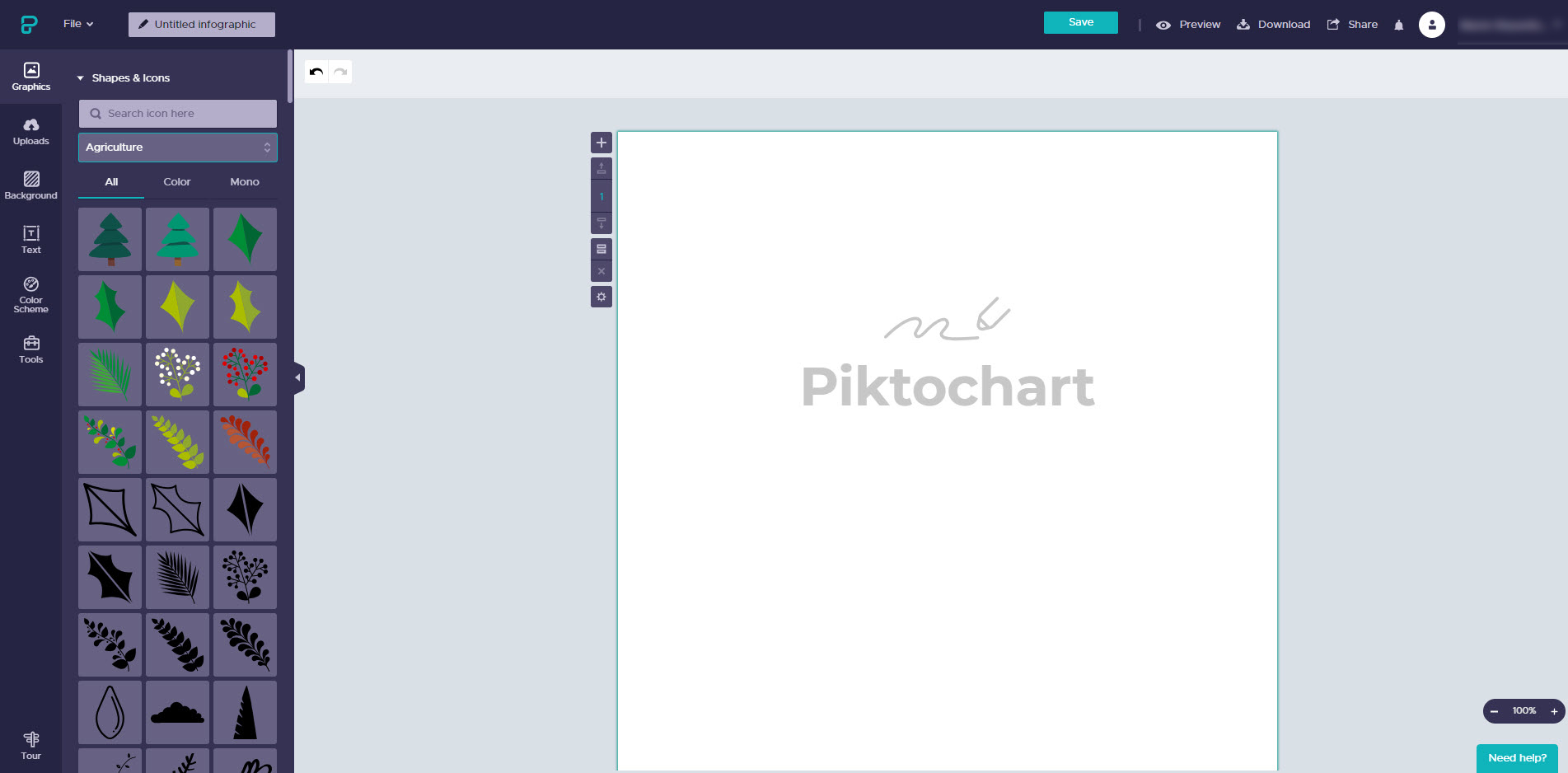
Dat Piktochart niet in het Nederlands beschikbaar is hoeft niet af te schrikken, want voor de bediening is niet veel tekst nodig en met de beeldspraak komt men een heel eind. Een overzicht van de gratis templates (twaalf in totaal) vindt de gebruiker direct op het tabblad Infographic. Daarin bevinden zich verschillende soorten infographics, zoals korte beschrijvingen, presentaties voor medewerkers, producten of projecten. Desondanks zou de keuze wel iets veelzijdiger mogen zijn.
Een groot pluspunt: Al in de gratis variant kan de grootte van de infographic door het links naast de afbeelding aanwezig Setting-wieltje zelf worden bepaald. Men kan de rand van de afbeelding aan de onderkant ook gewoon verslepen of het uiteinde aan de elementen aangepast verschuiven.
Piktochart biedt een goede gevulde database met vormen en pictogrammen aan. Daarvoor zijn de grafische elementen allemaal al beschikbaar als gratis variant. Bovendien zijn deze in Color en Mono op kleur of in zwart-wit en ook op onderwerp gesorteerd – zo kan men daar gemakkelijk in snuffelen. Op het tabblad Text zijn bovendien tekst-frames te vinden. Daarachter gaan symbolen en pictogrammen in combinatie met tekst schuil.
De fotobibliotheek met foto’s van Piktochart-gebruikers, die zeker nog kan worden aangevuld, werd onlangs uitgebreid met de omvangrijke database van het fotoagentschap Unsplash. Dit laatste biedt een thematisch veelzijdig assortiment aan en maakt een particulier en commercieel gebruik van de daarin aanwezige foto’s mogelijk. Een heel duidelijk manco is het feit dat gebruikers niet gelijktijdig in beide databases kunnen zoeken, maar daartussen moeten wisselen.
Tip: Wanneer men van de zoekfunctie gebruikmaakt, moet men zijn toevlucht nemen tot Engelse termen om iets te vinden.
Een creatief hoogtepunt vormen de nuttige photo-frames, die merkbaar kunnen bijdragen aan het wat luchtiger maken van de infographics. Gewoon een kader selecteren en er een foto naartoe slepen. Eveneens een voordeel vormen de mogelijkheden om een kaart van de wereld of van bepaalde regio’s evenals diagrammen in te voegen, om gegevens overzichtelijk te presenteren.
- Voordelen
- Intuïtieve bediening
- Grootte van de template zelf bepalen
- Foto-database uitgebreid met Unsplash
- Download (alleen) als PNG
- 12 gratis templates (deels keuze uit harmonisch kleurenschema)
- Coole tekst- en photo-frames
- Online-video’s invoegen
- Presentatie (op de eigen computer) ook mogelijk, indien ongepubliceerd
- Nadelen
- Delen alleen via publicatie op Piktochart mogelijk
- Piktochart-branding
- Wisselen tussen foto-databases nodig
- Geheugenruimte: 40 MB
- Zoekwoorden alleen in het Engels
Conclusie
Met Piktochart kunnen individuele en qua vormgeving creatieve infographics worden gemaakt, die worden voorzien van branding. Het delen via sociale netwerken of andere platformen is pas mogelijk na publicatie op de site van de aanbieder, maar het resultaat kan in de gratis versie ook als png-bestand met een middelmatige resolutie worden gedownload. Wie veel eigen beeldmateriaal in de infographic wil invoegen, moet echter genoegen nemen met een geheugenruimte van 40 MB.
Bij uitstek geschikt
- voor creatievelingen, knutselaars en geoefende vormgevers
- voor beginners (die er niet voor terugdeinzen om gebruik te maken van een Engelstalige gebruikersinterface en van de Help-functie)
- om uit te proberen
- voor makers die niet mee dan 40 MB aan eigen materiaal willen uploaden
Infogram
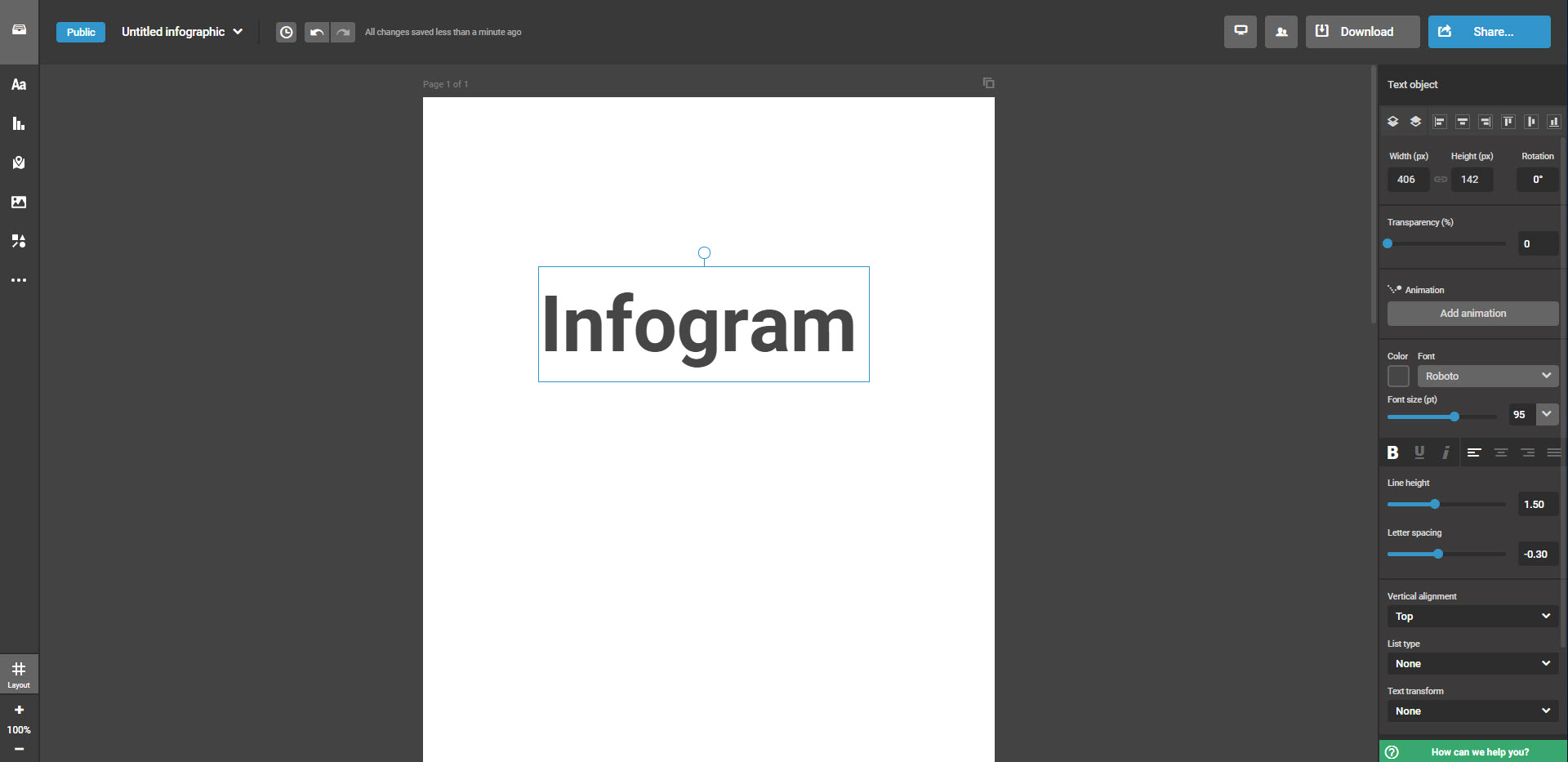
Men kan in zijn account bij Infogram verschillende talen kiezen, zodat bijvoorbeeld de gebruikersinterface in het Duits of Engels wordt weergegeven. De Help-functie is echter alleen beschikbaar in het Engels.
Acht gratis veelzijdige templates wachten op de gebruiker. Zodra men er één selecteert, wordt de gebruiker er al attent op gemaakt, dat deze in de gratis Basic-account direct voor iedereen zichtbaar (!) wordt – dus niet pas wanneer de template volledig is vormgegeven, maar direct. In theorie kan elke werkstap dus van buitenaf live worden gevolgd. Een groot minpunt. De tool is in de gratis variant dus niet geschikt voor beroepsmatig gebruik. Ook wanneer u daarmee in uw vrije tijd infographics wilt maken, dient u af te wegen welke privé-informatie en afbeeldingen u ook in de onvoltooide toestand prijsgeeft. Het downloaden van de infographic is helaas alleen na een upgrade beschikbaar.
Op de linkerbalk kunnen verschillende elementen als afbeeldingen, vormen, tekstveld enz. worden geselecteerd. Anders dan bij veel andere gerenommeerde online-tools wordt er na selectie aan de rechterkant een nieuw venster geopend, waarin bijvoorbeeld tekst of pictogrammen op overzichtelijke wijze nog creatiever en individueler kunnen worden aangepast. En daarin gaat een fantastische highlight van Infogram schuil: Animaties. Met een paar klikken maakt men van een lijn, een tekst of een diagram een bewegend element. Bovendien heeft men toegang tot de gif-bestanden van Giphy.
Terwijl de keur van functionele en aanschouwelijke diagrammen overtuigt, is het archief met gratis afbeeldingen nogal magertjes. De database omvat dankzij samenwerkingen met de fotoagentschappen Pixabay en Unsplash evenals het pictogrammenplatform The Noun Project weliswaar meer dan één miljoen foto’s en symbolen, maar vele daarvan zijn alleen beschikbaar met een upgrade. Dan ligt het voor de hand om de gratis en voor particulier en commercieel gebruik vrijgegeven foto’s bij Pixabay of Unsplash op te zoeken, te downloaden en bij Infogram weer te uploaden. Maar het uploaden daar is beperkt tot tien exemplaren.
- Voordelen
- Intuïtieve bediening
- Pro-elementen door “upgraden” of een sterretje gemarkeerd
- Hulp bij lay-out (linksonder)
- Gebruikersinterface in Duits, Engels en Frans
- Grote bibliotheek met pictogrammen (samenwerking met Noun Project)
- Animaties, gif-bestanden en goede selectie diagrammen
- Verschillende media (video, social media-posts, URL’s) invoegen
- Integraties (Google Analytics, Dropbox, enz.) mogelijk
- Nadelen
- Geen particulier gebruik! >>> Template wordt na keuze direct openbaar (elke wijziging wordt zichtbaar)
- Downloaden alleen mogelijk met upgrade
- Infogram-branding
- Geheugenruimte voor 10 afbeeldingen
- Upgrade nodig voor toegang tot de gratis beelddatabanken van de agentschappen (Unsplash, Pixabay)
Conclusie
Infogram biedt veel aardigheidjes en vormgevingsmogelijkheden om unieke en opvallende infographics te maken. Maar de kloof tussen de gratis Basis-versie en de Pro-versie waarvoor moet worden betaald, is duidelijk merkbaar. En ook al maken de animaties, gif-bestanden, diagrammen, pictogrammen, inbedfuncties en integraties van Infogram een veelzijdige tool, de basis-account wordt veel minder aantrekkelijk door de beperkingen (geen downloaden, geen particulier gebruik, enz.).
Bij uitstek geschikt
- voor creatievelingen, knutselaars en geoefende vormgevers
- voor het bewerken van openbare gegevens
- voor het testen door belangstellenden van de Pro-versie
Easel.ly
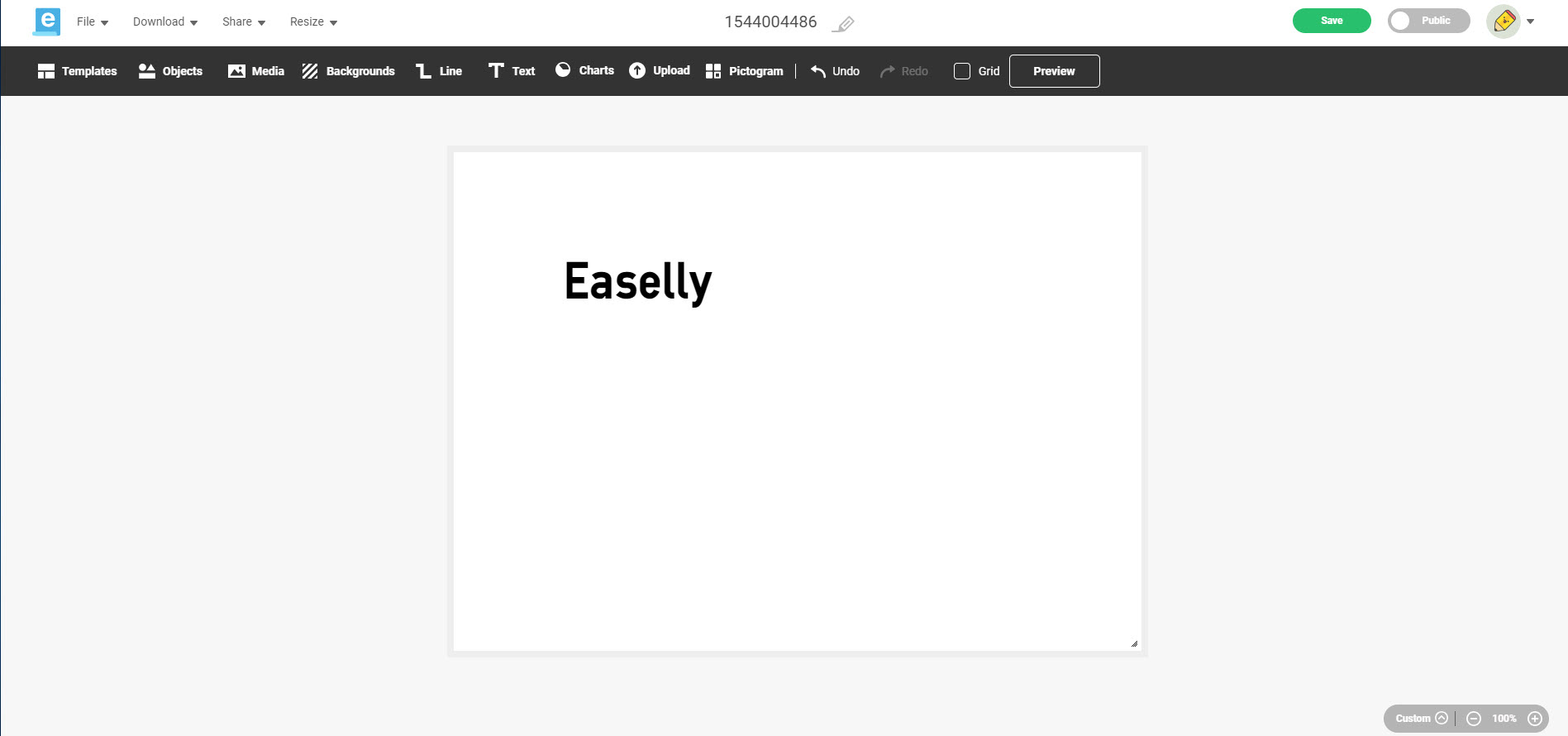
Met de registratie bij de online-tool Easel.ly krijgt de gebruiker een sterk beperkte toegang tot templates en elementen. Wanneer men bij het begin wil beginnen, moet men genoegen nemen met één van de tien achtergronden. Er is een overzichtelijke sortering foto’s, diagrammen, vormen of tekstvelden. Uitsluitend pictogrammen (te vinden onder Pictogram) zijn in ruime mate aanwezig, wanneer men de zoekfunctie gebruikt.
Een pluspunt bij het maken van een infographic met Easel.ly is de enorme hoeveelheid voorbeelden uit de community. Daaruit kan men er gewoon een als template uithalen en daarvan dan zijn eigen maken. Dat is vooral de moeite waard wanneer men voornamelijk tekstuele wijzigingen wil uitvoeren en niet te diep in de lay-out wil ingrijpen. In de community-voorbeelden zijn voornamelijk infographics met grafische symbolen en zonder foto’s te vinden, vaak in de stijl van een stripverhaal.
De bediening van de online-tool is in sommige opzichten niet uniform: Om een element in de infographic in te voegen, moet men het niet aanklikken, maar daadwerkelijk naar de gebruikersinterface slepen. Maar lijnen klikt men bijvoorbeeld wel aan en tekent deze vervolgens zelf, waarna men de gemaakte lijn kan wijzigen met een andere menubalk (kleur aanpassen of vergroten). Wanneer men tekst wil wijzigen, verschijnt er een statisch tekstveld waarin alleen de woorden te zien zijn, maar geen wijzigingen van lettertype of kleur herkenbaar is. Deze worden pas zichtbaar in het ontwerp wanneer het venster weer gesloten wordt.
Om infographics uitsluitend te gebruiken voor eigen doeleinden, is een Pro-account (voor vier dollar per maand) noodzakelijk. Anders worden de afbeeldingen automatisch gedeeld met de community van Easel.ly. Het downloaden van het resultaat is mogelijk als jpg-bestand met een lage resolutie.
- Voordelen
- Veel pictogrammen
- Community-voorbeelden niet ter inspiratie, maar als templates bruikbaar
- Video-tutorials
- Download als JPG, maar slechts in lage resolutie
- Nadelen
- Chaotische bediening
- Toegang tot weinig afbeeldingen
- Support-gedeelte en chat kunnen niet in de editor worden opgeroepen, maar op de startpagina
- Nederlands als taal beschikbaar, maar niet alles is vertaald en voor een deel ook niet goed
Conclusie
De veelheid aan (overwegend stripverhaalachtige en kleurige) infographics uit de community die man als template kan gebruiken voor zijn eigen creaties, is indrukwekkend. Easel.ly is echter niet per se zo eenvoudig te bedienen als de naam suggereert, tenminste niet voor beginners of ongeoefenden. Dat Nederlands als taal kan worden geselecteerd, helpt Nederlandstaligen ook niet veel verder, want niet alles werd vertaald.
Bij uitstek geschikt
- voor infographics in de stijl van een stripverhaal
- voor creatievelingen, knutselaars en geoefende vormgevers
- makers die er niets op tegen hebben zich ergens volledig in te verdiepen
Visme
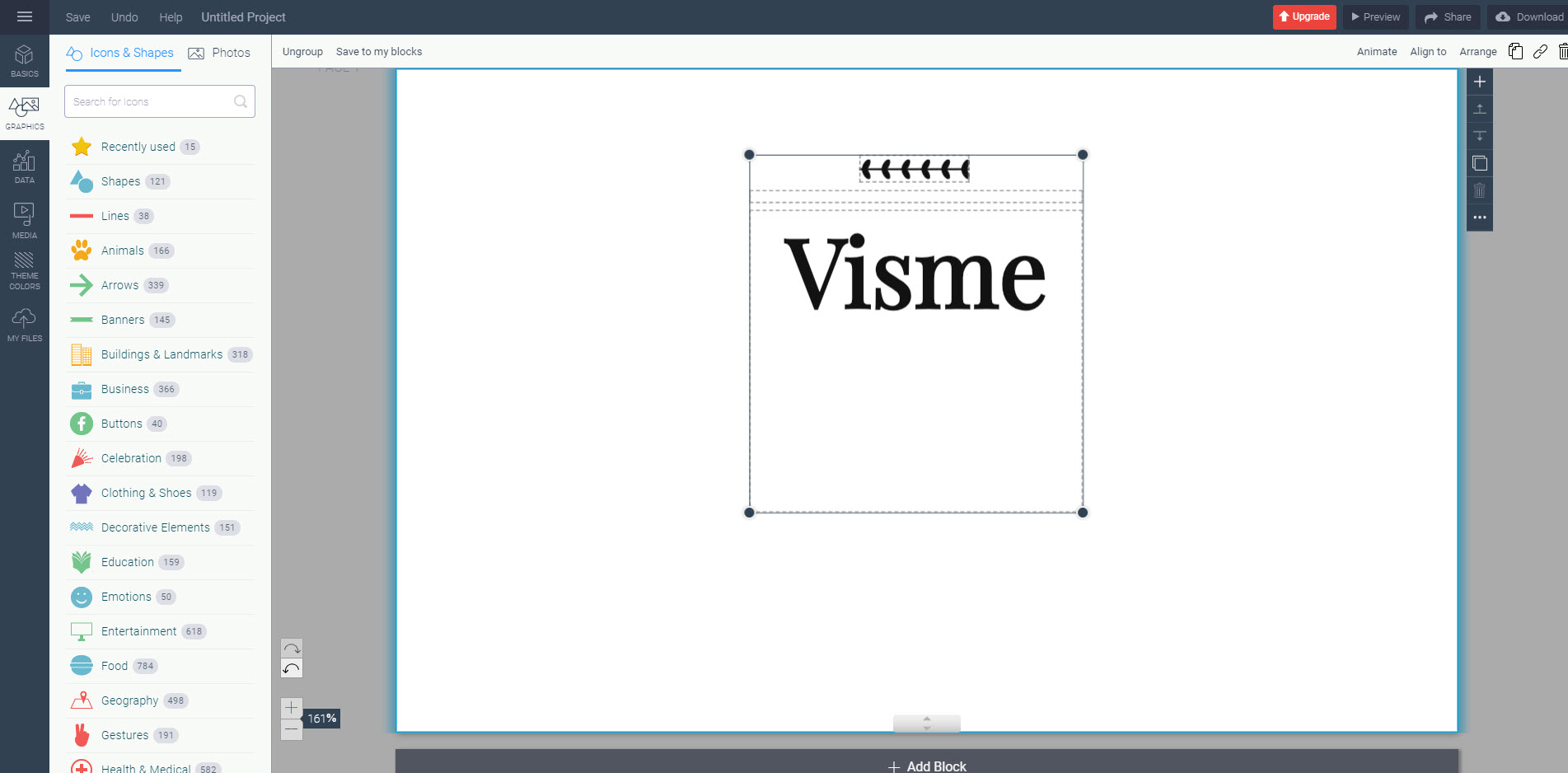
De veelzijdige selectie templates bij het Engelstalige Visme is vanwege de professionele look zeer geschikt om zakelijke gegevens mee te presenteren. Na een kort overzicht met twaalf gratis templates volgen premium-exemplaren, gemarkeerd met een “Premium”-banderol. Daarna zijn er op onderwerp gesorteerde templates (zoals procesgrafieken en tijdbalken) te vinden, waaronder zich ook andere gratis exemplaren bevinden. Het is dus de moeite waard om eens een kijkje te nemen. Een pluspunt is het aanbod van enkele kleurenschema’s, waarmee de kleuren van de infographipcs kunnen worden aangepast met één klik.
Behalve meer dan 500.000 gratis foto’s uit de Unsplash-beelddatabank zijn er ook talrijke pictogrammen, vormen en fantastische features als diagrammen, stambomen of animaties. Ook hier zijn premium-elementen extra gemarkeerd. Foto’s kunnen met één klik op het wieltje en vervolgens op Save to library bovendien in de eigen bibliotheek worden opgeslagen, zodat men een gevonden foto als het ware voor later gebruik kan opslaan. Deze fotoverzameling is beperkt tot 100 MB, waarbij deze geheugenruimte tegelijkertijd ook wordt gebruikt voor eigen uploads.
Terwijl de selectie elementen overtuigt, is de bediening van de editor eventueel in het begin een beetje ongewoon. Want de infographic is verdeeld in blokken, waarvan de lengte ook afzonderlijk kan worden aangepast. Foto’s die men naar de illustratie sleept, worden automatisch slechts aan één blok toegewezen. Daarbij moet men erop letten dat men deze niet naar het bovenste gedeelte (background) sleept, anders komt de foto op de achtergrond van het blok terecht.
Het is jammer dat er slechts vijf projecten worden bewerkt, en de infographic kan pas worden gedeeld na publicatie op Visme. Een pluspunt daarentegen is het downloaden van het bestand, ook al is dat als JPG, maar wel in de aangemaakte afmetingen.
- Voordelen
- Toegang tot meer dan 500.000 foto’s van Unsplash
- Gratis elementen en elementen waarvoor moet worden betaald, kunnen goed van elkaar worden onderscheiden
- Meer dan 30 gratis templates
- Grootte wijzigen
- Download als JPG
- Een bibliotheek om foto’s in te verzamelen/op te slaan
- Veelzijdige elementen en functies (diagrammen, stambomen, animaties)
- Nadelen
- Beperkt tot 5 projecten
- Delen alleen na publicatie op Visme
- Visme-branding
- Geheugenruimte: 100 MB
- Help-pagina’s niet in de editor
Conclusie
Met Visme kunnen gegevens goed worden bewerkt en daaruit kunnen individuele infographics worden gemaakt. Dat geldt ook voor zakelijk gebruikte – daarbij dient er echter op te worden gelet dat deze niet privé kunnen worden gedeeld, maar daarentegen op het platform met branding van de aanbieder worden gepubliceerd.
Bij uitstek geschikt voor
- Creatievelingen, knutselaars en geoefende vormgevers
- Professionele vormgevers en designers
- Bedrijven en zelfstandigen
- Beginners met kennis van het Engels
Venngage
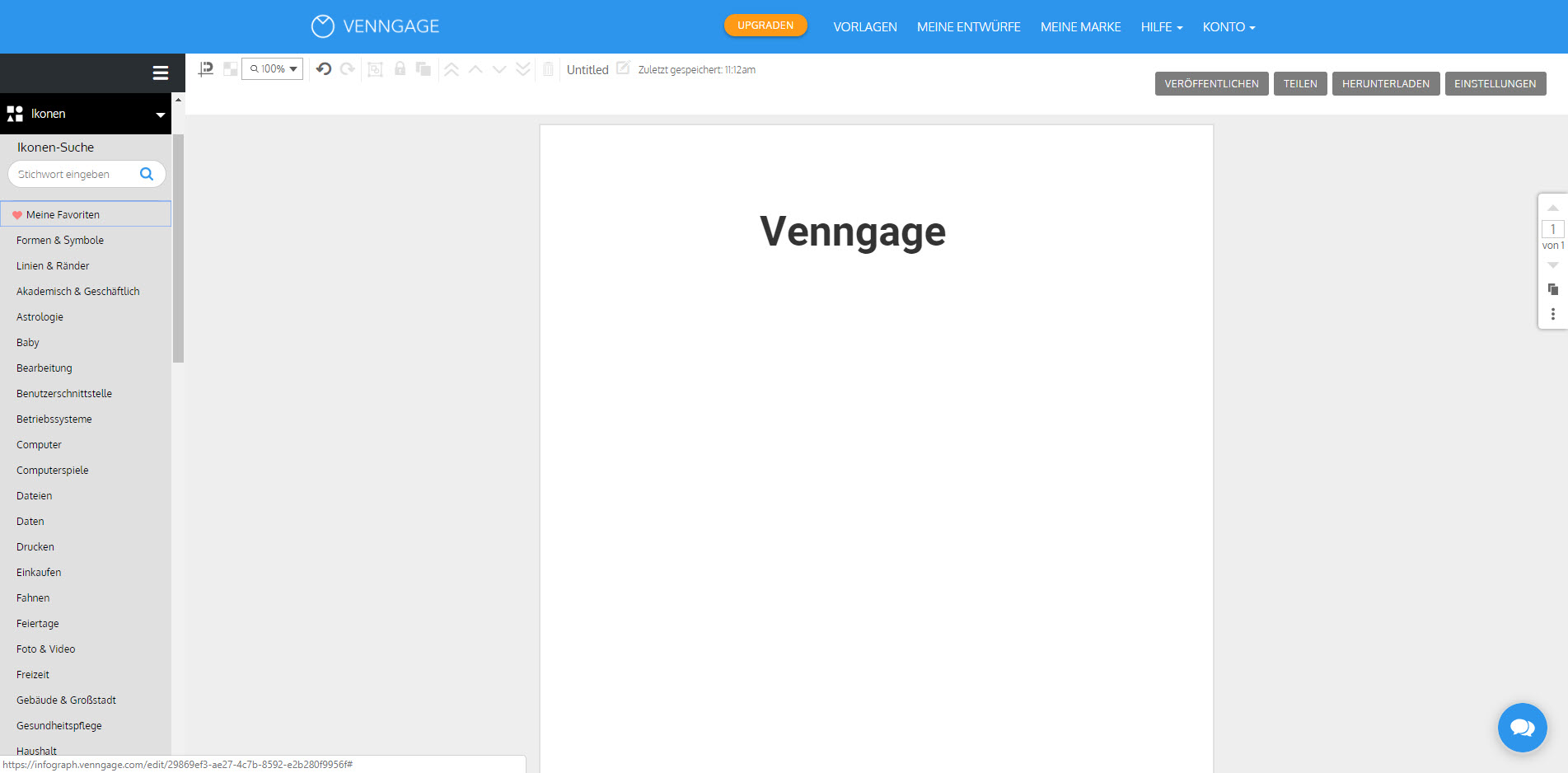
Venngage biedt meer dan 200 gratis en professioneel uitziende templates. In de pool van templates zijn verschillende categorieën te vinden, zoals kronieken, procesgrafieken of lijsten, waaruit men er maximaal vijf kan kiezen voor zijn projecten. Categorieën waarvoor moet worden betaald zijn door de teksten “Premium” en “Business” te onderscheiden van die van een gratis account.
Nadat de gebruiker een infographic heeft gekozen, wachten hem veel pictogrammen, vormen, lijnen en symbolen. Ook hier kunnen gratis infographics goed worden onderscheiden van premium-elementen. De bibliotheek met pictogrammen is gesorteerd op thema, zodat er goed in kan worden rondgesnuffeld. Men kan de infographic, wanneer er een symbool in werd geplaatst, ook in zijn favorieten opslaan, wat voor toekomstige infographics heel handig kan zijn. De aanwezige fotodatabase is omvangrijk, maar men kan zelf maar zes foto’s uploaden.
Tip: Venngage is helaas niet in het Nederlands beschikbaar, en dus zal men met Engelse zoekwoorden moeten werken. Dat levert nauwkeurigere resultaten op.
Voor beginners biedt Venngage een kleine rondleiding, waarbij de functies van de editor beknopt worden uitgelegd. Verdergaande video-tutorials en een Help-functie helpen ook niet-vormgevers bij het begin, maar deze zijn alleen in het Engels beschikbaar. Om zijn vormgegeven infographic te delen of te downloadenis een upgrade nodig naar de premium-account waarvoor moet worden betaald. Dus kan men zijn infographic inclusief watermerk van Venngage in de gratis account eigenlijk alleen publiceren.
- Voordelen
- Meer dan 200 gratis templates
- Gratis elementen en elementen waarvoor moet worden betaald, kunnen goed van elkaar worden onderscheiden
- Veel gratis elementen (pictogrammen, diagrammen, foto’s)
- Pictogrammen als favorieten opslaan
- Introductieleidraad
- Nadelen
- Delen en downloaden alleen beschikbaar met premium
- Venngage-branding
- Upload beperkt tot 6 foto’s
- Beperkt tot 5 projecten
- Help-functie in het Engels
Conclusie
De enorme hoeveelheid gratis templates overweldigt en inspireert buitengewoon, juist niet-vormgevers zullen hier zeker een template vinden waarbij maar heel weinig hoeft te worden veranderd. Het vormgeven in de tool is met een beetje oefening een fluitje van een cent. Dat men de infographics vervolgens echter niet eens met een lage resolutie kan downloaden, maar alleen kan publiceren is heel jammer, en maakt de gratis versie voor gebruikers die gevoelige of privé-informatie willen presenteren, ongeschikt.
Bij uitstek geschikt
- Voor infographics met openbare gegevens
- Voor beginners, creatievelingen en knutselaars
- Om een passende template alleen met inhoud te vullen (en slechts weinig wijzigingen in de lay-out aan te brengen)
- Voor professionals die niet veel eigen foto’s willen uploaden
Samenvatting van de test van de online-tools
Met de zes online-tools kunnen infographics in meer of mindere mate gemakkelijk en snel worden uitgewerkt; ze kunnen allemaal (meestal) intuïtief worden bediend. Elke tool heeft bepaalde voor- en nadelen, die het voor de ene gebruiker een tool maken om juist wel te kiezen, terwijl deze voor een andere (misschien alleen op een bepaald tijdstip) ongeschikt is.
Ons advies
Kies een tool aan de hand van uw eigen concrete wensen en behoeften. Daarbij kan onze selectie voor- en nadelen van elke aanbieder helpen.
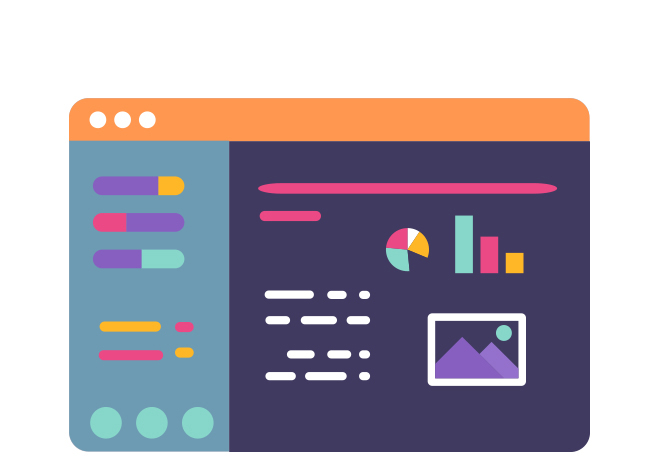
Kort feitenoverzicht van de gratis versies
| Canva | Piktochart | Infogram | Easel.ly | Visme | Venngage | |
| Geheugenruimte voor eigen foto’s | 1 GB | 40 MB | 10 foto’s | Zonder beperking | 100 MB | 6 foto’s |
| Download als | PNG, JPG en PDF, zonder branding | PNG | – | JPG, zonder branding | JPG, zonder branding | – |
| Gratis templates | 20 | 12 | 8 | 10 (plus community-voorbeelden) | Meer dan 30 | Meer dan 200 |
| Onze beoordeling |
Bovendien adviseren wij bepaalde tools voor bepaalde behoeften:
- Wanneer u een snelle, gratis infographic wilt maken zonder branding die u kunt downloaden, adviseren wij Canva, Easel.ly en Venngage.
- Wanneer u veel eigen materiaal voor de infographics heeft, maar niet beschikt over een grafisch programma, adviseren wij: Canva (vanwege de grote geheugenruimte).
- Wanneer u uw eigen teksten het liefst in een kant-en-klare template wilt invoegen, adviseren wij Canva, Visme, Piktochart, Venngage of de sjabloon van een stockbureau – daarbij dient u er echter op te letten dat dit een vectorgrafiek is.
- Wanneer u een online-tool zakelijk wilt gebruiken, adviseren wij
- Canva (vanwege de veelzijdige download-opties en gevarieerde elementen en functies)
- evenals Visme (vanwege de veelzijdige elementen en functies).
- Wanneer u met een Nederlandstalige online-tool wilt werken, adviseren wij Canva.
- Wanneer u weinig of geen ervaring met grafische programma’s heeft, adviseren wij
- Piktochart (vanwege de intuïtieve bediening en het overzichtelijke assortiment)
- evenals Venngage en Visme (vanwege de goede gratis templates van infographics).
- Wanneer u diagrammen wilt gebruiken, adviseren wij Canva, Piktochart, Venngage, Infogram en Visme.
- Wanneer u geanimeerde elementen wilt gebruiken, adviseren wij Infogram en Visme.
Kort overzicht van de premium-pakketten
Wanneer u zich interesseert voor een volledige versie van de aanbieders, adviseren wij u eerst een gratis variant te testen. Links naar de verschillende pakketten vindt u hier:
| Premium-pakketten | Maandelijks vanaf … dollar | (in euro’s ongeveer) |
| Canvas for work | 9,95 | 9 |
| Piktochart Lite | 12,50 | 11 |
| Infogram Pro | 19 | 17 |
| Easel.ly Pro | 4 | 3,50 |
| Visme Standard | 19 | 17 |
| Venngage Premium | 16 | 14 |
Infographics bij fotoagentschappen
Wanneer u uw infographic niet online, maar in een grafisch programma wilt maken, kunt u zich niet alleen bij de genoemde tools laten inspireren, maar ook bij fotoagentschappen. En daar zijn eveneens kant-en-klare templates, waarvan u door het invoegen van eigen inhoud een individuele infographic kunt maken.
Maar gebruik van de gratis beelddatabanken is niet aan te bevelen. Bij Shutterstock of Adobe Stock zijn talrijke professionele templates en ook losse elementen die prima voor dit doel kunnen worden gebruikt. Daarbij dient u er wel op te letten dat de templates een voor u geschikt bestandsformaat met vectoren hebben. Zo kunt u niet alleen uw eigen inhoud invoegen, maar de infographic aanpassen en daarvan uw eigen visualisatie maken.
Bij uitstek geschikt
- Voor professionals en designers
- Voor geoefende vormgevers
Wanneer de tijd ontbreekt … terugvallen op designmarktplaatsen
Wanneer de tijd ontbreekt om zelf een infographic te maken en u geen graficus bij de hand heeft, kunt u natuurlijk ook terugvallen op diverse infographicbureaus. Een andere mogelijkheid is het inhuren van een freelancer. Deze kunnen via internet worden gezocht en gevonden. Daarvoor kunt u ook gebruikmaken van marktplaatsen voor designers.

Op de internetpagina van 99designs kunt u een project met een designer beginnen of een wedstrijd uitschrijven waarbij ontwerpen uit de designer-community worden ingediend. De prijzen variëren daarbij en beginnen bij 349 euro.
Bij Freelancer kunt u een project publiceren waarvoor zich vervolgens designer met offertes bij u melden. Maar u kunt ook zoeken naar een bepaalde kunstenaar om bij hem of haar een verzoek tot het maken van een offerte in te dienen.
Een andere mogelijkheid is het portaal designonclick.com. Daar kunt u een project plaatsen en een prijs vastleggen of een aanvraag naar een bepaalde designer sturen. Qua prijs begint het ontwerpen van infographics bij 214 euro.
Fotoverantwoording:
Foto bovenaan – Andrew Derr (via Shutterstock)
geralt (via Pixabay)
Pinar Ince (via Shutterstock)
athree23 (via Pixabay)
Andrew Derr (via Shutterstock)
Zdenek Rosenthaler (via Shutterstock)
YEYEQINQIN (via Pixabay)